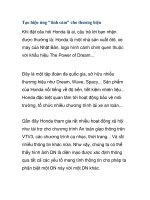Tạo hiệu ứng lấp lánh cho chữ tọa độ và kích thước part9 doc
Bạn đang xem bản rút gọn của tài liệu. Xem và tải ngay bản đầy đủ của tài liệu tại đây (635.12 KB, 5 trang )
Giáo trình Flash cs4 – sưu tầm từ website: www.tuoitre.vn
Kế đến là chọn độ lớn của đường viền. Bạn có thể nắm kéo thanh
trượt nằm ngay bên phải chữ Stroke hoặc gỏ số trực tiếp vào ô
bên phải. Khi bạn kéo thanh trượt, ô bên phải sẽ cập nhật giá trị
tùy theo vị trí thanh trượt.
Phần tiếp theo là chọn kiểu dáng cho đường viền. Nếu bạn bấm
vào hình tam giác đen kế bên cây bút chì, bạn có thể chọn một
trong các kiểu đường viền sau đây:
Nếu bạn bấm vào cây bút chì, bạn có thể tùy biến thêm các thông
số phụ cho đường viền trong hộp thoại sau đây:
Bạn có thể thử nghiệm để tìm cho mình một kiểu dáng đường
viền ưng ý. Tuy nhiên cần lưu ý một điều là kiểu dáng phức tạp sẽ
làm tăng kích thước cuối cùng của tác phẩm.
Phần Scale giúp hiển thị đường viền khi được phóng to hoặc thu
nhỏ. Nếu bấm vào hình tam giác đen, bạn sẽ có các tùy chọn sau
đây:
Normal:
Thay đ
ổ
i theo giá tr
ị
scale.
Horizontal: Chỉ scale theo chiều ngang.
Vertical: Chỉ scale theo chiều dọc.
Giáo trình Flash cs4 – sưu tầm từ website: www.tuoitre.vn
None: Không thay đổi theo giá trị scale.
Nếu chọn ô Hinting, Flash sẽ tự điều chỉnh để làm tròn giá trị
stroke, tránh xuất hiện những nét nhòe trên đường thẳng nằm
ngang hoặc thẳng đứng.
Tùy chọn Cap giúp bạn thể hiện kiểu dáng đầu mút của đường
thẳng. Nếu bấm vào hình tam giác đen, bạn sẽ có các tùy chọn
sau đây:
Join giúp bạn thể hiện kiểu dáng chỗ giao nhau của hai đường
thẳng. Bạn sẽ thu được các chọn lựa sau đây khi bấm vào hình
tam giác đen:
Options… ở mục Tool Settings giúp bạn chọn lựa kiểu hình vẽ
là đa giác (polygon) hay ngôi sao (star) và điều chỉnh các thông số
khác.
Giáo trình Flash cs4 – sưu tầm từ website: www.tuoitre.vn
Ở mục Style bạn bấm cho menu xổ xuống và chọn polygon hoặc
star.
Ở mục Number of Sides: bạn gỏ vào giá trị theo nhu cầu, tối
thiểu là 3, tối đa là 32.
Ở mục Star point size: bạn gỏ vào giá trị theo nhu cầu để xác
định độ nhọn các cánh của ngôi sao, tối thiểu là 0.00, tối đa là
1.00.
Xem ví dụ các giá trị khác nhau của Star point size ở hình bên
trái. Nhận xét: giá trị càng nhỏ, cánh ngôi sao càng nhọn.
Tìm hi
ể
u
v
ề
Shape Hint
Thông thư
ờ
ng khi m
ở
m
ộ
t file flash document, b
ạ
n không nhìn
th
ấ
y
Shape Hint.
Đ
ể
nhìn
th
ấ
y
Shape Hint
b
ạ
n
ch
ọ
n
View > Show Shape Hints
t
ừ
menu (ho
ặ
c phím t
ắ
t
Ctrl+Alt+H).
Giáo trình Flash cs4 – sưu tầm từ website: www.tuoitre.vn
Đ
ể
thêm
Shape
Hint
b
ạ
n
ph
ả
i ch
ọ
n keyframe đ
ầ
u c
ủ
a
Shape Tween.
N
ế
u
b
ạ
n ch
ọ
n nh
ầ
m keyframe cu
ố
i,
l
ệ
nh
Add Shape Hint
t
ừ
menu s
ẽ
b
ị
m
ờ
đi.
N
ế
u
b
ạ
n đ
ã
có s
ẵ
n
Shape Hint
trên hình, b
ạ
n
có th
ể
kích ho
ạ
t menu ng
ữ
c
ả
nh b
ằ
ng cách rê
chu
ộ
t
vào
m
ộ
t
Shape Hint
có s
ẵ
n
và
b
ấ
m
phím p
h
ả
i chu
ộ
t.
Khi menu ng
ữ
c
ả
nh xu
ấ
t hi
ệ
n, b
ạ
n có th
ể
ch
ọ
n m
ộ
t trong các tùy
ch
ọ
n
sau:
-
Add Hint:
thêm m
ộ
t
Shape Hint.
-
Remove Hint:
g
ỡ
b
ỏ
Shape Hint
hi
ệ
n
có.
-
Remove All Hints:
g
ỡ
b
ỏ
t
ấ
t c
ả
Shape Hint.
-
Show Hints:
b
ấ
m
ch
ọ
n m
ụ
c này đ
ể
gi
ấ
u các
Shape Hint
.
Đ
ể
có th
ể
nhìn
th
ấ
y
Shape Hint
tr
ở
l
ạ
i, b
ạ
n
ch
ọ
n
View > Show Shape Hints
t
ừ
menu.
N
ế
u
b
ạ
n ch
ọ
n nh
ầ
m keyframe cu
ố
i c
ủ
a
Shape Tween,
các m
ụ
c
c
ủ
a menu ng
ữ
c
ả
nh b
ị
m
ờ
, tr
ừ
m
ụ
c
Show
Hints
có th
ể
ch
ọ
n đư
ợ
c. N
ế
u b
ạ
n ch
ọ
n
m
ụ
c
này,
các
Shape Hint
s
ẽ
đư
ợ
c gi
ấ
u đi.
Các
Shape Hint
đư
ợ
c ký hi
ệ
u theo b
ộ
ch
ữ
cái ti
ế
ng Anh, t
ừ
a t
ớ
i z. Như v
ậ
y, b
ạ
n có th
ể
thêm đư
ợ
c t
ố
i đa 26
Shape Hint.
Tuy nhiên, có th
ể
b
ạ
n không c
ầ
n thêm
nhi
ề
u
mà
ch
ỉ
c
ầ
n m
ộ
t s
ố
Shape Hint
nh
ấ
t
đ
ị
nh và
ki
ể
m
Giáo trình Flash cs4 – sưu tầm từ website: www.tuoitre.vn
tra n
ế
u
th
ấ
y k
ế
t qu
ả
đ
ạ
t yêu
c
ầ
u
là đư
ợ
c. Thông thư
ờ
ng sau khi thêm
m
ộ
t
Shape Hint
và di chuy
ể
n
đ
ế
n v
ị
trí
c
ầ
n
thi
ế
t thì
b
ạ
n
ki
ể
m tra th
ử
, n
ế
u chưa đ
ạ
t thì
thêm
Shape Hint
khác r
ồ
i
th
ử
ti
ế
p. Không nên
thêm nhi
ề
u
Shape Hint
cùng m
ộ
t
lúc r
ồ
i th
ử
.
Shape Hint
ở
keyframe
cu
ố
i
có màu
xanh,
ở
keyframe đ
ầ
u có màu
vàng. Khi m
ớ
i
đư
ợ
c thêm
vào,
Shape
Hint
có màu đ
ỏ
vì
ch
ư
a
đư
ợ
c di chuy
ể
n đ
ế
n v
ị
trí vi
ề
n ngoài
c
ủ
a
đ
ố
i tư
ợ
ng. N
ế
u b
ạ
n di chuy
ể
n Shape Hint
đ
ế
n v
ị
trí m
ớ
i nhưng không n
ằ
m trên
vi
ề
n
c
ủ
a đ
ố
i tư
ợ
ng,
Shape Hint
c
ũ
ng
có màu đ
ỏ
và
k
ế
t
qu
ả
thu đư
ợ
c
không như
ý mu
ố
n.
Ngoài ra, n
ế
u
b
ạ
n có nhi
ề
u
Shape Hint
thì l
ư
u ý th
ứ
t
ự
Shape Hint
ở
keyframe đ
ầ
u và
keyframe cu
ố
i
ph
ả
i
phù h
ợ
p
nhau. Ví d
ụ
ở
keyframe đ
ầ
u b
ạ
n x
ế
p Shape Hint theo th
ứ
t
ự
là
abc, thì
ở
keyfr
ame cu
ố
i không nên
x
ế
p
theo theo th
ứ
t
ự
acb mà
ph
ả
i
là
abc.
Shape Hint
s
ẽ
ho
ạ
t đ
ộ
ng t
ố
t nh
ấ
t n
ế
u b
ạ
n đ
ặ
t chúng theo th
ứ
t
ự
ngư
ợ
c chi
ề
u kim đ
ồ
ng h
ồ
và
b
ắ
t
đ
ầ
u t
ừ
góc
trên bên trái
Flash CS4 - Bài 10: Classic Tween và trò chơi bập bênh đơn
giản
TTO
-
Trong b
ài này b
ạ
n
s
ử
d
ụ
ng
Classic Tween đ
ể
t
ạ
o m
ộ
t trò
ch
ơ
i
b
ậ
p bênh đơn gi
ả
n. Các bư
ớ
c th
ự
c
hành như sau:
1. Chuyển về vùng làm việc mặc định.
B
ạ
n
b
ấ
m ch
ọ
n vùng
Essentials
đ
ể
ch
ọ
n l
ạ
i vùng
làm vi
ệ
c
m
ặ
c đ
ị
nh c
ủ
a Flash, ti
ế
p đ
ế
n b
ấ
m ch
ọ
n
Reset
Essentials
đ
ể
khôi p
h
ụ
c vùng
làm vi
ệ
c
m
ặ
c đ
ị
nh này
và b
ắ
t
đ
ầ
u vào
bài th
ự
c
hành
11 (xem bài th
ự
c
hành
1
v
ề
vùng
làm vi
ệ
c).
2. T
ạ
o
m
ớ
i m
ộ
t flash document.
(Xem bài th
ự
c
hành
1 v
ề
t
ạ
o m
ộ
t flash document)
3. L
ư
u m
ộ
t flash document.
(Xem bài th
ự
c
hành
1 v
ề
lưu m
ộ
t flash document)
Ch
ọ
n
folder
FLASH CS4 ONLINE,
sau đó lưu file này l
ạ
i v
ớ
i tên
011_classic_tween.fla.
4. Cho hi
ệ
n
Grid
(khung lư
ớ
i) đ
ể
d
ễ
đ
ị
nh v
ị
các nét v
ẽ
.
4.1 Ch
ọ
n
View > Grid > Edit Grid
t
ừ
menu (ho
ặ
c phím t
ắ
t
Ctrl+Alt+G)
(xem thêm ph
ầ
n
Tìm hi
ể
u
v
ề
Grid
ở
cu
ố
i bài):
H
ộ
p
tho
ạ
i
Grid
hi
ệ
n
ra v
ớ
i các thông s
ố
m
ặ
c đ
ị
nh như sau: